
0pp0手机如何连接电脑 oppo手机连接电脑的详细步骤
发布时间:2024-04-05 16:27:37 来源:锐得游戏网
连接手机和电脑已经成为我们日常生活中必不可少的一部分,在这个数字化时代,oppo手机连接电脑的过程也变得越来越简便。通过简单的步骤,我们可以轻松地在手机和电脑之间传输文件、备份数据或者进行其他操作。接下来我们将详细介绍oppo手机连接电脑的步骤,让您可以更加便捷地管理您的设备。
oppo手机连接电脑的详细步骤
步骤如下:
1.打开手机的界面,在界面上找到并打开设置图标。
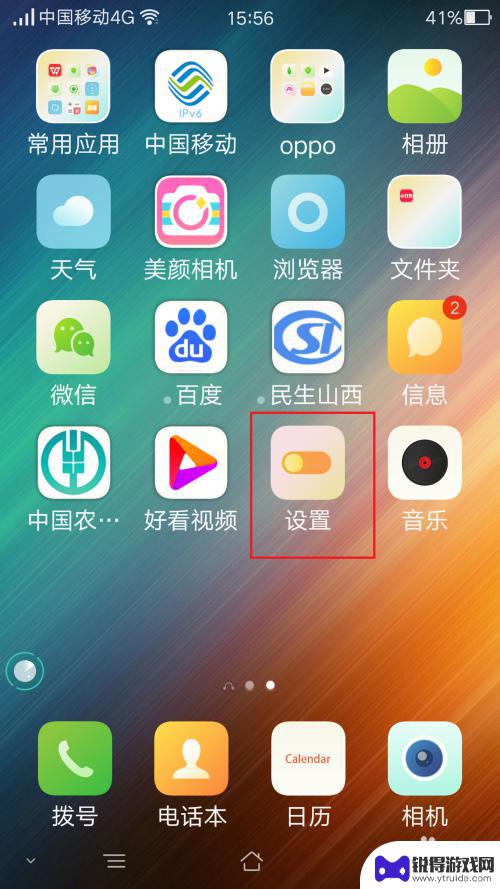
2.进入到设置的界面,滑动界面到最下边,有个更多选项,点击打开。
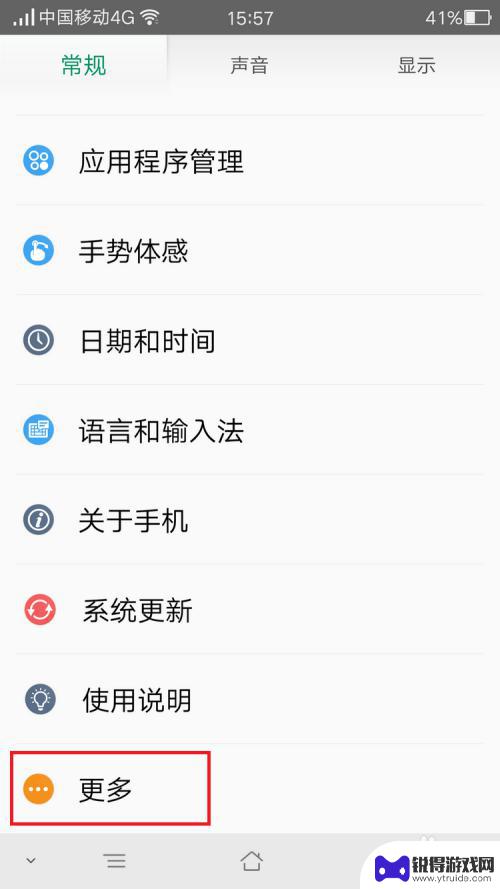
3.进入到更多选项的界面,选择其中的开发者选项。
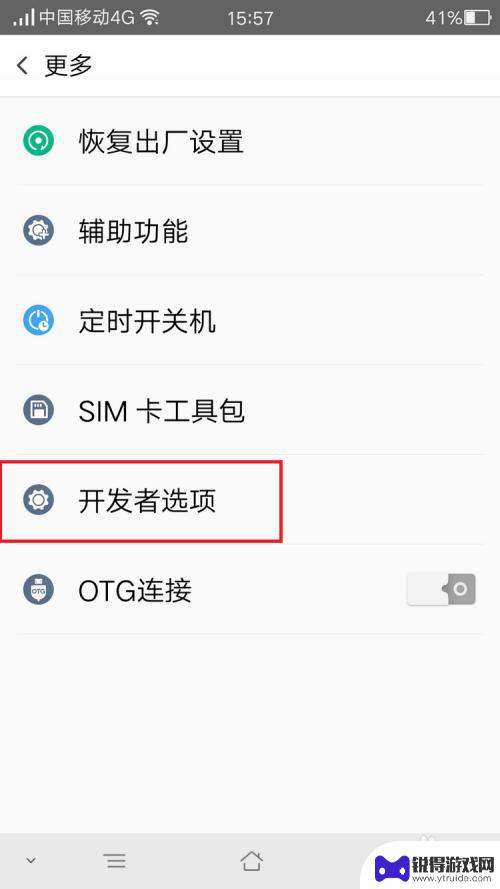
4.进入到开发者选项的界面,首先要打开开发者选项的开关。在最顶部,打开了这个开关才能开关下边的选项。
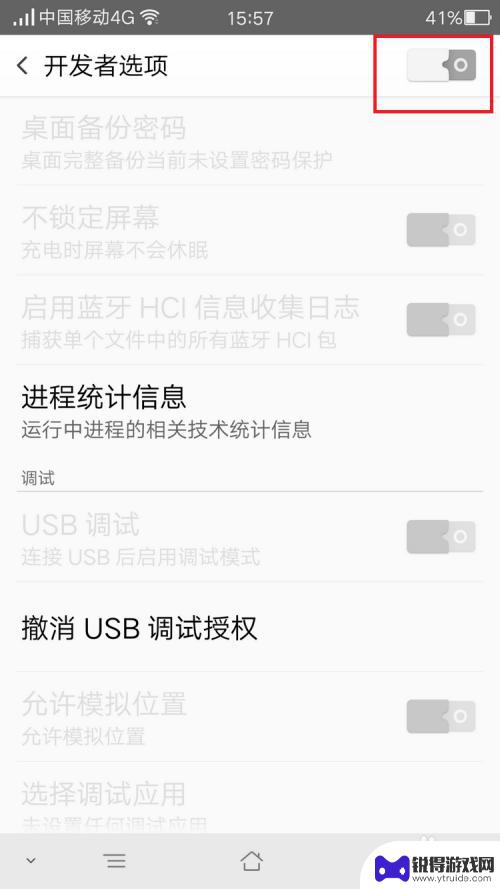
5.开启之后,在下边的选项中找到usb调试选项。将其后边的开关打开,在弹出的警告窗口点击确定即可,成功开启后开关会变为绿色,这个时候就可以连接电脑了。
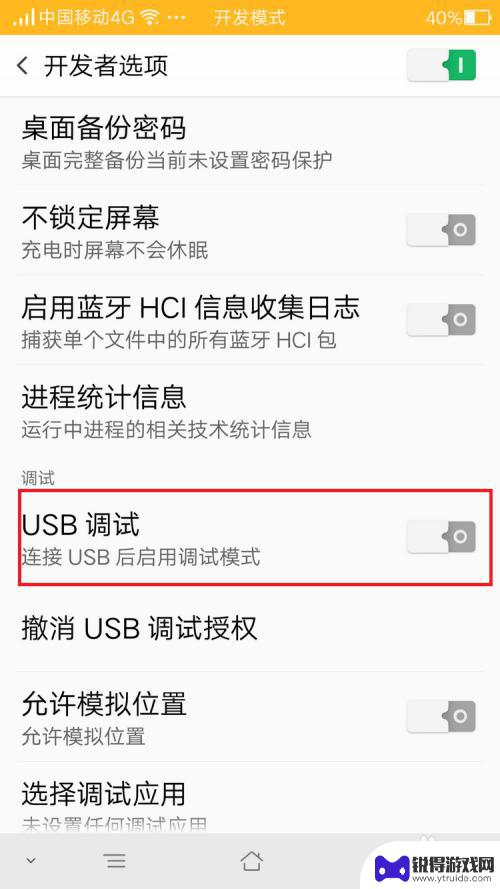
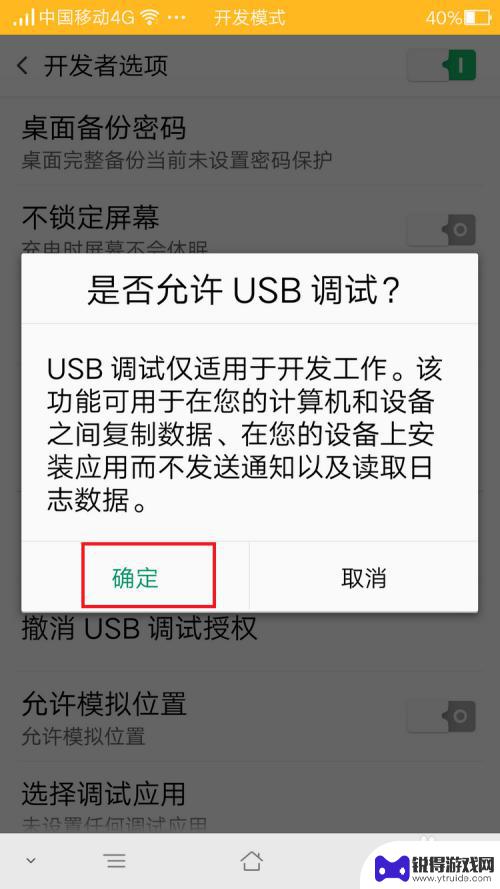
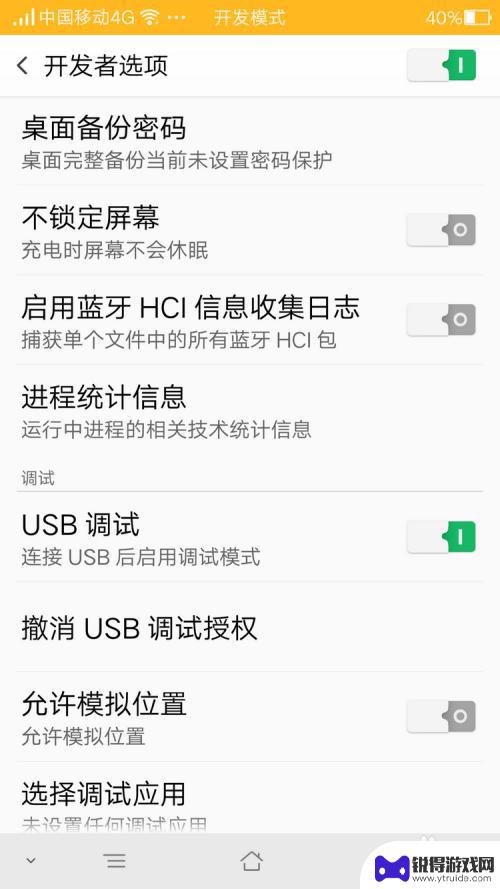
6.接下来用数据线连接手机和电脑,连接之后手机自带oppo的驱动。也就是说会自动安装,打开电脑上的此电脑图标,然后在界面上就可以看到手机自带驱动图标和一个手机盘符,盘符就是手机型号的名称。
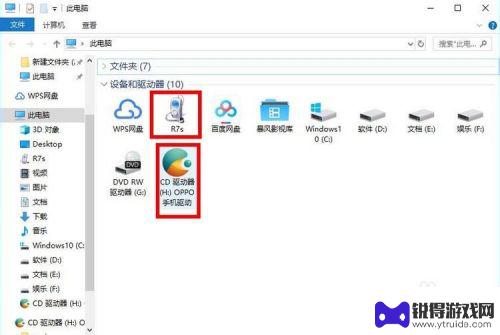
7.点击进入以手机名称命名的盘符图标,就可以看到手机存储内的文件,这个时候就可以传输拷贝文件了。
以上就是0pp0手机如何连接电脑的全部内容,有遇到这种情况的用户可以按照小编的方法来进行解决,希望能够帮助到大家。
热门游戏
- 相关教程
- 小编精选
-

手机鸿蒙怎么连电脑 鸿蒙系统如何使用华为分享连接电脑
手机鸿蒙怎么连电脑,随着华为推出自研操作系统鸿蒙(HarmonyOS),越来越多的华为手机用户开始探索如何在电脑上使用这个全新的系统,想要将鸿蒙手机与电脑连接,需要以下步骤:首...
2023-09-01
-
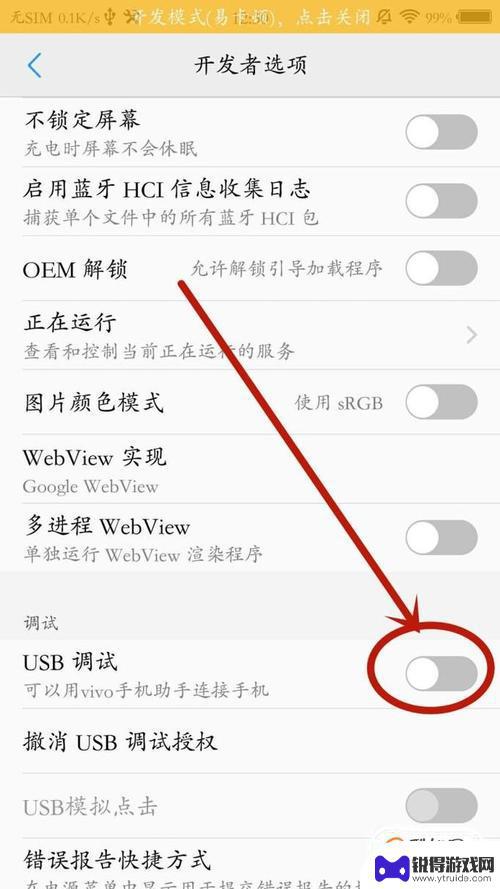
怎么设置电脑连手机 电脑蓝牙连接手机的步骤
在现代社会中电脑和手机已经成为我们日常生活中必不可少的工具,想要将它们连接起来,让数据传输更加便捷,最常用的方式之一就是通过蓝牙连接。设置电脑与手机之间的蓝牙连接并不复杂,只需...
2024-05-03
-
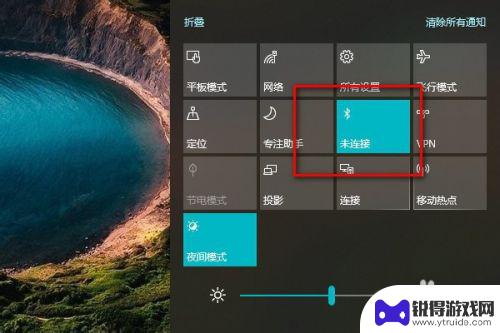
如何拿手机连接笔记本 笔记本电脑蓝牙连接手机的步骤
在现代社会中手机和笔记本电脑已经成为人们生活中不可或缺的工具,而如何让这两者进行连接,实现数据传输和共享,就显得尤为重要。通过蓝牙连接手机和笔记本电脑,不仅可以方便快捷地进行文...
2024-07-06
-

新买的打印机怎么连接电脑 新买回来的打印机如何连接电脑
新买回来的打印机如何连接到电脑是许多人在购买打印机后面临的一个问题,一般来说连接打印机到电脑有两种主要方式,一种是通过USB数据线连接,另一种是通过Wi-Fi连接。对于大多数家...
2024-05-02
-
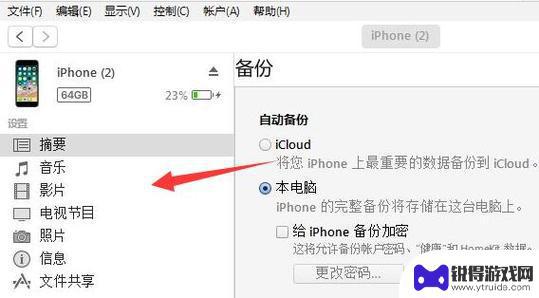
苹果手机4如何连接电脑 苹果4连接电脑的方法和技巧
苹果手机4如何连接电脑,如今,苹果手机4已经成为了人们生活中必不可少的一部分,有时候我们需要将手机连接到电脑上,以便进行文件传输、备份或者其他操作。苹果4如何连接电脑呢?在这篇...
2023-10-13
-
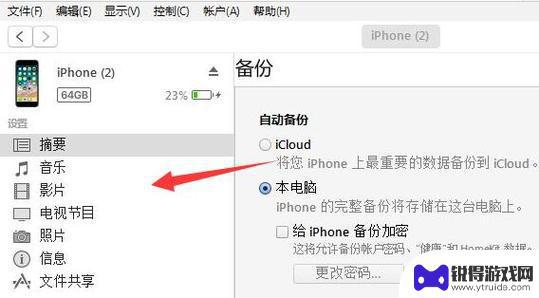
目前苹果手机如何连接电脑 苹果设备连接电脑没反应怎么办
目前苹果手机连接电脑是非常常见的操作,但有时候我们可能会遇到连接过程中出现问题的情况,比如苹果设备连接电脑后没有任何反应,这时候该怎么办呢?在这篇文章中我们将探讨苹果手机如何连...
2024-01-19
-

苹果6手机钢化膜怎么贴 iPhone6苹果手机如何正确贴膜钢化膜
苹果6手机作为一款备受追捧的智能手机,已经成为了人们生活中不可或缺的一部分,随着手机的使用频率越来越高,保护手机屏幕的需求也日益增长。而钢化膜作为一种有效的保护屏幕的方式,备受...
2025-02-22
-

苹果6怎么才能高性能手机 如何优化苹果手机的运行速度
近年来随着科技的不断进步,手机已经成为了人们生活中不可或缺的一部分,而iPhone 6作为苹果旗下的一款高性能手机,备受用户的青睐。由于长时间的使用或者其他原因,苹果手机的运行...
2025-02-22















